Eclipse 使用 SVN 插件后修改用户方法汇总
2018-01-29 14:54
369 查看
http://blog.csdn.net/ShaneLooLi/article/details/50994005
************************************************************
判定 SVN 插件是哪个
JavaH 的处理方法
SVNKit 的处理方法
工具自带修改功能
删除缓存的秘钥文件
其它发表地点

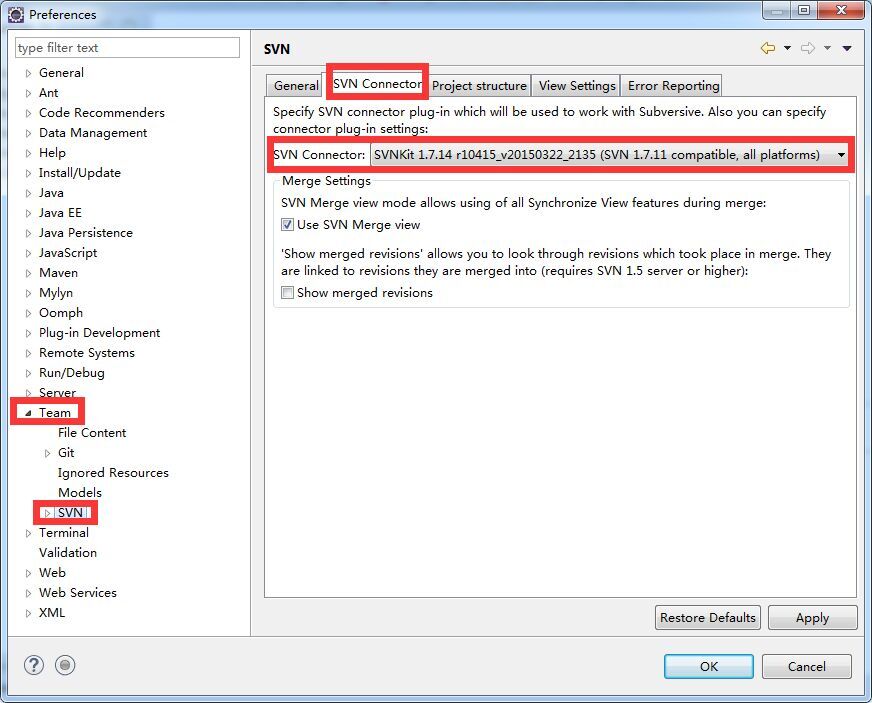
这里“SVN 接口”的对应英文是 SVN Interface 。
确定自己 Eclipse 用的什么 SVN 插件之后,就可以开始修改用户了。
Windows XP
C:\Documents and Settings\”你的用户名”\Application Data(隐藏文件夹)\Subversion\auth\
Windows 7 和 Windows 10
C:\Users\”你的用户名”\AppData(隐藏文件夹)\Roaming\Subversion\auth\
然后应该会看到这样的内容。

如果简单粗暴解决问题的话,把这些东西都删掉就完事儿了。其实只有 svn.simple 目录里边的文件,是用户登录信息缓存记录。那个文件的文件名是个 32 位的 16 进制数,用小写表示;文件是文本文件,用文本编辑器可以打开。但密码本身被加密了,我不知道如何通过修改此文件来实现更换密码。
特别注意
如果使用的不是 JavaH ,而是 SVNKit ,那么这个地方依然会有 svn.simple ,里边依然会有用户登录信息缓存文件。但
SVNKit 只用其作为缓存,所以删掉也没用的。一定先确认是 JavaH 这个 SVN 插件,然后再通过删除此处文件的方法来进行用户修改。
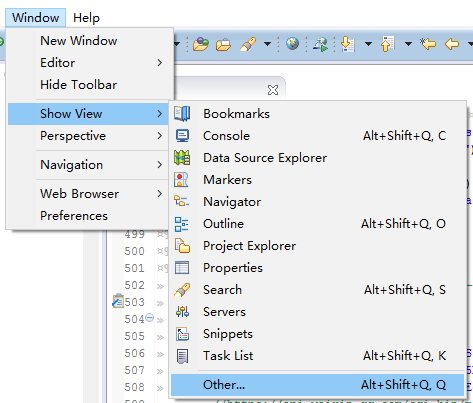
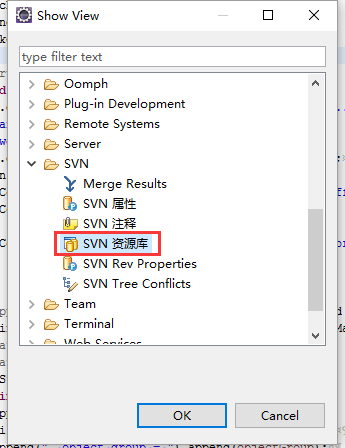
此处“SVN 资源库”的英文是“SVN Repositories”。将会打开这样一个操作窗

然后选择指定的 SVN 资源库,编辑其访问地址,就可以设置用户名和密码了。
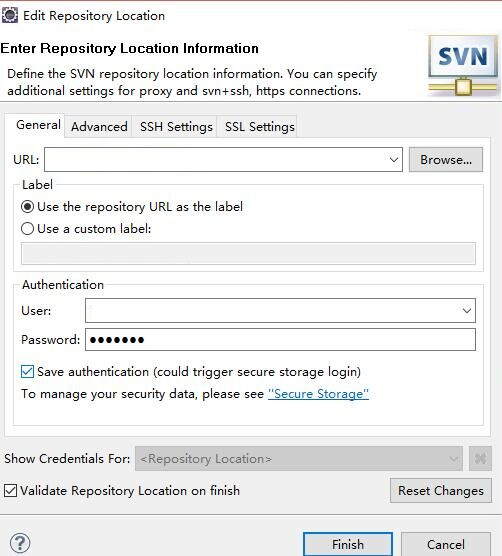
Eclipse 安装目录下边,configuration\org.eclipse.core.runtime\
这里是好些个 . 开头的 Unix 隐藏文件。在 Windows 中,不会判定他们隐藏。其中有一个文件叫 .keyring 1,删除即可。
发表在我的中国开源社区主页: http://my.oschina.net/shane1984/blog/648231
发表在我的 51CTO 主页: http://shanelooli.blog.51cto.com/5523233/1757332
vampirecarter, 《Eclipse中修改SVN用户名和密码方法》 ,
http://blog.csdn.net/carterjin/article/details/7589812 ↩
************************************************************
判定 SVN 插件是哪个
JavaH 的处理方法
SVNKit 的处理方法
工具自带修改功能
删除缓存的秘钥文件
其它发表地点
判定 SVN 插件是哪个
常见的 Eclipse SVN 插件我知道的一共就俩,分别是 JavaH 和 SVNKit 。这二者的操作方式是不一样的。正巧我目前见到的查询 Eclipse 插件的方式也有二种。每一种方式都有可能是这二种插件其中的一种。
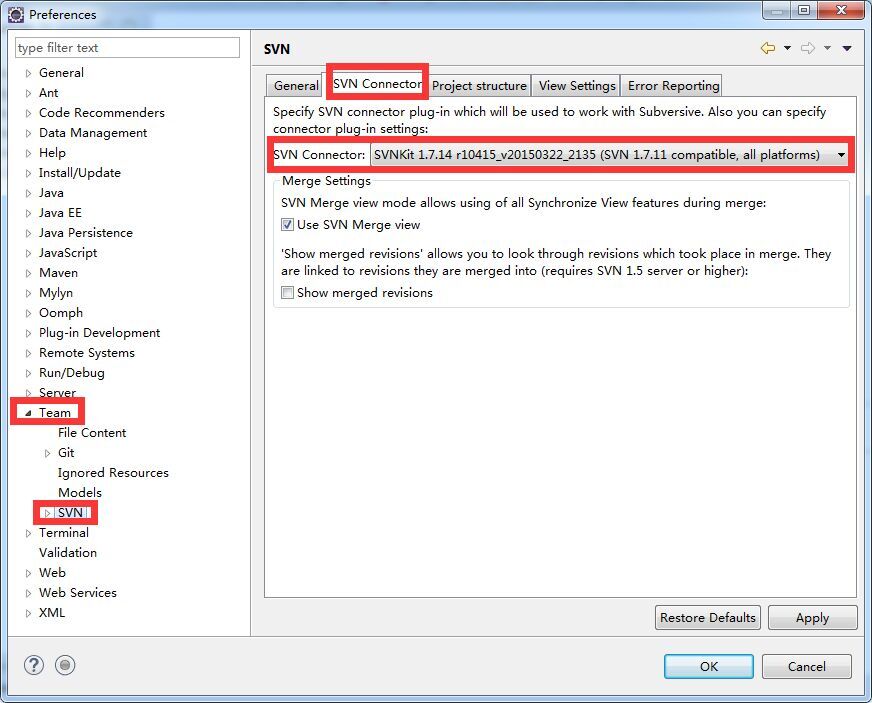
这里“SVN 接口”的对应英文是 SVN Interface 。
确定自己 Eclipse 用的什么 SVN 插件之后,就可以开始修改用户了。
JavaH 的处理方法
如果是 JavaH,那么去下面的目录:Windows XP
C:\Documents and Settings\”你的用户名”\Application Data(隐藏文件夹)\Subversion\auth\
Windows 7 和 Windows 10
C:\Users\”你的用户名”\AppData(隐藏文件夹)\Roaming\Subversion\auth\
然后应该会看到这样的内容。

如果简单粗暴解决问题的话,把这些东西都删掉就完事儿了。其实只有 svn.simple 目录里边的文件,是用户登录信息缓存记录。那个文件的文件名是个 32 位的 16 进制数,用小写表示;文件是文本文件,用文本编辑器可以打开。但密码本身被加密了,我不知道如何通过修改此文件来实现更换密码。
特别注意
如果使用的不是 JavaH ,而是 SVNKit ,那么这个地方依然会有 svn.simple ,里边依然会有用户登录信息缓存文件。但
SVNKit 只用其作为缓存,所以删掉也没用的。一定先确认是 JavaH 这个 SVN 插件,然后再通过删除此处文件的方法来进行用户修改。
SVNKit 的处理方法
目前看来,不同版本的 SVNKit 的处理方法是不一样的。1 工具自带修改功能
这个方法比较简单,应该优先尝试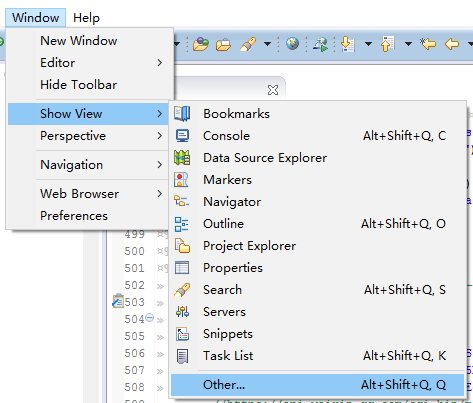
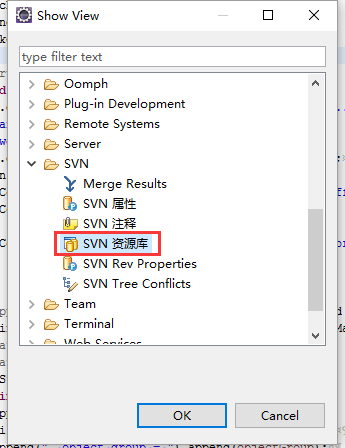
此处“SVN 资源库”的英文是“SVN Repositories”。将会打开这样一个操作窗

然后选择指定的 SVN 资源库,编辑其访问地址,就可以设置用户名和密码了。
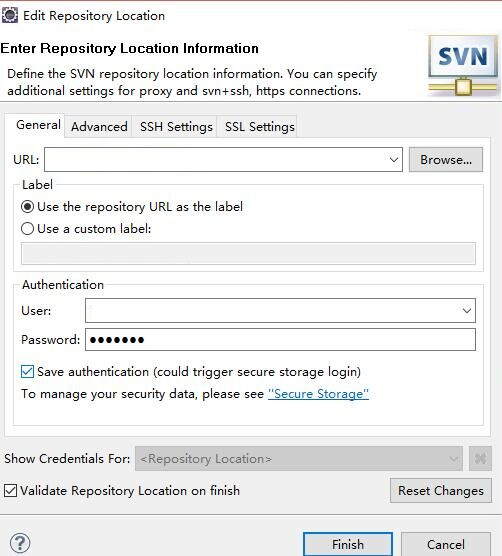
2 删除缓存的秘钥文件
如果无法找到上述的操作窗,则就和 JavaH 插件一样,需要手动清除用户身份信息缓存文件。Eclipse 安装目录下边,configuration\org.eclipse.core.runtime\
这里是好些个 . 开头的 Unix 隐藏文件。在 Windows 中,不会判定他们隐藏。其中有一个文件叫 .keyring 1,删除即可。
其它发表地点
本日志也发表在我的 ITeye 主页: http://surmounting.iteye.com/blog/2286659发表在我的中国开源社区主页: http://my.oschina.net/shane1984/blog/648231
发表在我的 51CTO 主页: http://shanelooli.blog.51cto.com/5523233/1757332
vampirecarter, 《Eclipse中修改SVN用户名和密码方法》 ,
http://blog.csdn.net/carterjin/article/details/7589812 ↩
相关文章推荐
- Eclipse 使用 SVN 插件后修改用户方法汇总
- Eclipse 使用 SVN 插件后修改用户方法汇总
- Eclipse 使用 SVN 插件后修改用户方法汇总
- Eclipse 使用 SVN 插件后改动用户方法汇总
- eclipse使用SVN插件 不显示提交人 不显示修改后的*号 解决方法
- 使用link方法安装eclipse插件(svn)
- Eclipse中SVN插件的使用-----安装、项目发起、导入、修改等
- linux下eclipse的SVN插件subclipse最新版本1.8及其依赖的javaHL1.7不能正常使用的解决方法
- eclipse的git使用方法 SVN/CVS用户过渡
- eclipse安装SVN插件的两种方法和使用
- Eclipse插件SVN修改密码的方法
- 开发android程序时使用eclipse的svn插件时的一些设置
- ubuntu下eclipse的svn插件使用javahl
- eclipse中的svn插件SVNKit缓存了帐号,如何修改?
- ubuntu下eclipse的svn插件使用javahl
- 使用mysqladmin修改用户密码的正确方法
- 使用Links方法安装Eclipse插件
- Eclipse中SVN版本控制插件的安装和使用(转载)
- Eclipse中SVN版本控制插件的安装和使用
- 在eclipse3.5.1下使用LINK方法安装CDT插件
